设置猎豹免费wifi定时关机的操作步骤
1、在电脑上面打开猎豹免费WIFI。
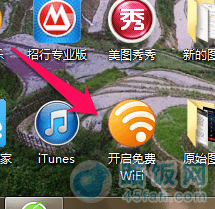
2、打开运行之后,点击右下角wifi图标。
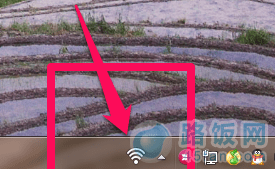
3、在这里点击功能大全
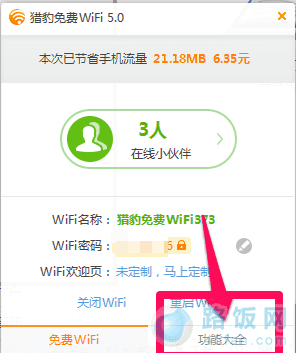
4、在功能大全这里点击定时关机这个选项
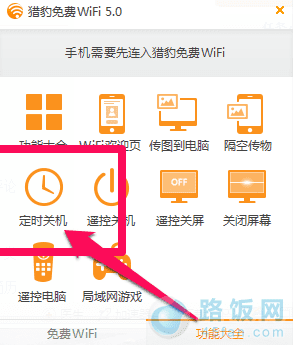
5、出现一个窗口,设置定时关机的时间。点击开始
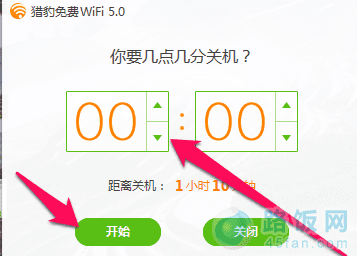
6、完成设置定时关机,点击隐藏或者就保持现状就OK 啦
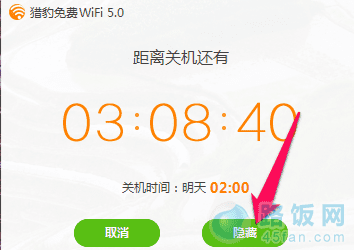
通过猎豹wifi设置电脑定时关机有木有很简单方便呢,如果您还不知道怎么给电脑定时关机的话,就赶紧下载猎豹免费wifi进行设置吧
本文地址:http://www.45fan.com/dnjc/12689.html
